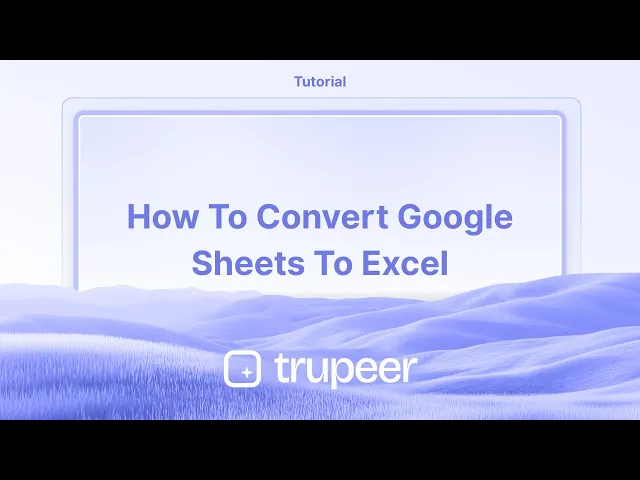
Tutoriais
Como Baixar uma Planilha do Google como Excel – Guia Rápido de Exportação
Aprenda a baixar sua planilha do Google como um arquivo Excel (.xlsx) em alguns cliques. Guia passo a passo para uma exportação fácil.
Este guia fornece um tutorial simples sobre como baixar uma folha de dados selecionada como um arquivo do Excel.
Seguindo as etapas abaixo, você aprenderá como acessar rapidamente e salvar seus dados em formato Excel para fácil uso e compartilhamento.
Você pode facilmente converter uma planilha do Google em um formato de arquivo do Excel (.xlsx) com apenas alguns cliques.
Instruções Passo a Passo
Abra sua Planilha do Google
Navegue até a Planilha do Google que você deseja baixar.Vá para Arquivo > Baixar
Clique em “Arquivo” na barra de menu superior esquerda, passe o mouse sobre “Baixar” e selecione “Microsoft Excel (.xlsx)” no menu suspenso.Baixar e Salvar
O arquivo será baixado automaticamente para a pasta de Downloads padrão do seu computador em formato Excel.
Você pode abri-lo usando Microsoft Excel, LibreOffice ou qualquer software de planilha compatível.
Guia Passo a Passo: Como baixar uma folha como Excel
Passo 1.
Selecione os dados que deseja baixar como um arquivo do Excel.

Passo 2
Vá para o menu "Arquivo" e selecione a opção Baixar conforme mostrado na captura de tela abaixo.

Passo 3
Clique no botão de download e selecione o formato Excel e clique nele.

Passo 4
O arquivo começará a ser baixado e será salvo no seu dispositivo.

Dicas profissionais para baixar uma folha como Excel
Escolha sempre o formato de arquivo correto (.xlsx ou .xls) para garantir compatibilidade com diferentes versões do Excel.
Antes de baixar, verifique se há linhas ou colunas ocultas para garantir que todos os dados estejam incluídos no arquivo exportado.
Organize seus arquivos baixados com convenções de nomenclatura claras para localizá-los e gerenciá-los rapidamente depois.
Erros comuns e como evitá-los ao baixar uma folha como Excel
Esquecer de selecionar a folha correta pode resultar em baixar os dados errados; sempre verifique antes de exportar.
Usar um navegador desatualizado pode causar problemas de formatação; mantenha seu navegador atualizado para downloads sem problemas.
Ignorar limites de tamanho de arquivo pode levar a downloads incompletos; divida grandes conjuntos de dados se necessário antes de exportar.
Dúvidas comuns sobre baixar uma folha como Excel.
Como mantenho as fórmulas intactas ao baixar uma folha como Excel?
Se estiver baixando do Google Sheets, o Excel geralmente preserva as fórmulas. Verifique se as fórmulas são compatíveis com o Excel testando-as antes de baixar. Se as fórmulas forem perdidas, verifique se estavam usando funções específicas do Google Sheets.Como posso baixar apenas uma folha específica de um documento do Google Sheets como Excel?
Duplicar a folha desejada em um novo arquivo do Google Sheets. Vá para Arquivo > Baixar > Microsoft Excel (.xlsx). Isso garantirá que apenas a folha selecionada seja baixada.Como gravar a tela no Mac?
Para gravar a tela no Mac, você pode usar o Trupeer AI. Ele permite capturar toda a tela e fornece capacidades de IA como adicionar avatares de IA, adicionar narração, adicionar zoom para dentro e para fora no vídeo. Com o recurso de tradução de vídeo da trupeer, você pode traduzir o vídeo para mais de 30 idiomas.Como adicionar um avatar de IA à gravação de tela?
Para adicionar um avatar de IA a uma gravação de tela, você precisará usar uma ferramenta de gravação de tela de IA. Trupeer AI é uma ferramenta de gravação de tela de IA que ajuda você a criar vídeos com múltiplos avatares, também ajuda você a criar seu próprio avatar para o vídeo.Como gravar a tela no Windows?
Para gravar a tela no Windows, você pode usar a Game Bar integrada (Windows + G) ou uma ferramenta de IA avançada como Trupeer AI para recursos mais avançados como avatares de IA, narração, tradução etc.Como adicionar narração ao vídeo?
Para adicionar narração aos vídeos, baixe a extensão do Chrome trupeer ai. Depois de se inscrever, faça o upload do seu vídeo com áudio, escolha a narração desejada da trupeer e exporte seu vídeo editado.Como faço para aproximar em uma gravação de tela?
Para aproximar durante uma gravação de tela, use os efeitos de zoom no Trupeer AI que permitem ampliar e reduzir em momentos específicos, aumentando o impacto visual do seu conteúdo em vídeo.
Este guia fornece um tutorial simples sobre como baixar uma folha de dados selecionada como um arquivo do Excel.
Seguindo as etapas abaixo, você aprenderá como acessar rapidamente e salvar seus dados em formato Excel para fácil uso e compartilhamento.
Você pode facilmente converter uma planilha do Google em um formato de arquivo do Excel (.xlsx) com apenas alguns cliques.
Instruções Passo a Passo
Abra sua Planilha do Google
Navegue até a Planilha do Google que você deseja baixar.Vá para Arquivo > Baixar
Clique em “Arquivo” na barra de menu superior esquerda, passe o mouse sobre “Baixar” e selecione “Microsoft Excel (.xlsx)” no menu suspenso.Baixar e Salvar
O arquivo será baixado automaticamente para a pasta de Downloads padrão do seu computador em formato Excel.
Você pode abri-lo usando Microsoft Excel, LibreOffice ou qualquer software de planilha compatível.
Guia Passo a Passo: Como baixar uma folha como Excel
Passo 1.
Selecione os dados que deseja baixar como um arquivo do Excel.

Passo 2
Vá para o menu "Arquivo" e selecione a opção Baixar conforme mostrado na captura de tela abaixo.

Passo 3
Clique no botão de download e selecione o formato Excel e clique nele.

Passo 4
O arquivo começará a ser baixado e será salvo no seu dispositivo.

Dicas profissionais para baixar uma folha como Excel
Escolha sempre o formato de arquivo correto (.xlsx ou .xls) para garantir compatibilidade com diferentes versões do Excel.
Antes de baixar, verifique se há linhas ou colunas ocultas para garantir que todos os dados estejam incluídos no arquivo exportado.
Organize seus arquivos baixados com convenções de nomenclatura claras para localizá-los e gerenciá-los rapidamente depois.
Erros comuns e como evitá-los ao baixar uma folha como Excel
Esquecer de selecionar a folha correta pode resultar em baixar os dados errados; sempre verifique antes de exportar.
Usar um navegador desatualizado pode causar problemas de formatação; mantenha seu navegador atualizado para downloads sem problemas.
Ignorar limites de tamanho de arquivo pode levar a downloads incompletos; divida grandes conjuntos de dados se necessário antes de exportar.
Dúvidas comuns sobre baixar uma folha como Excel.
Como mantenho as fórmulas intactas ao baixar uma folha como Excel?
Se estiver baixando do Google Sheets, o Excel geralmente preserva as fórmulas. Verifique se as fórmulas são compatíveis com o Excel testando-as antes de baixar. Se as fórmulas forem perdidas, verifique se estavam usando funções específicas do Google Sheets.Como posso baixar apenas uma folha específica de um documento do Google Sheets como Excel?
Duplicar a folha desejada em um novo arquivo do Google Sheets. Vá para Arquivo > Baixar > Microsoft Excel (.xlsx). Isso garantirá que apenas a folha selecionada seja baixada.Como gravar a tela no Mac?
Para gravar a tela no Mac, você pode usar o Trupeer AI. Ele permite capturar toda a tela e fornece capacidades de IA como adicionar avatares de IA, adicionar narração, adicionar zoom para dentro e para fora no vídeo. Com o recurso de tradução de vídeo da trupeer, você pode traduzir o vídeo para mais de 30 idiomas.Como adicionar um avatar de IA à gravação de tela?
Para adicionar um avatar de IA a uma gravação de tela, você precisará usar uma ferramenta de gravação de tela de IA. Trupeer AI é uma ferramenta de gravação de tela de IA que ajuda você a criar vídeos com múltiplos avatares, também ajuda você a criar seu próprio avatar para o vídeo.Como gravar a tela no Windows?
Para gravar a tela no Windows, você pode usar a Game Bar integrada (Windows + G) ou uma ferramenta de IA avançada como Trupeer AI para recursos mais avançados como avatares de IA, narração, tradução etc.Como adicionar narração ao vídeo?
Para adicionar narração aos vídeos, baixe a extensão do Chrome trupeer ai. Depois de se inscrever, faça o upload do seu vídeo com áudio, escolha a narração desejada da trupeer e exporte seu vídeo editado.Como faço para aproximar em uma gravação de tela?
Para aproximar durante uma gravação de tela, use os efeitos de zoom no Trupeer AI que permitem ampliar e reduzir em momentos específicos, aumentando o impacto visual do seu conteúdo em vídeo.

Vídeos e Documentos de Produto Instantâneos em IA a partir de Gravações de Ecrã Brutas
Experience the new & faster way of creating product videos.
Instant AI Product Videos and Docs from Rough Screen Recordings.
Experience the new & faster way of creating product videos.
Instant AI Product Videos and Docs from Rough Screen Recordings.
Experience the new & faster way of creating product videos.
Instant AI Product Videos and Docs from Rough Screen Recordings.
Crie Demos e Documentos Impressionantes em 2 minutos
Crie Demos e Documentos Impressionantes em 2 minutos


